Was kann ich im Job-Dashboard sehen?
Zugriff auf das Job-Dashboard:
- Klicken Sie in Ihrer Seitenleiste auf „Recruitment“.
- Klicken Sie auf den Reiter „Jobs“ .

Im Job-Dashboard sehen Sie eine Übersicht der erstellten Stellenanzeigen. Die Tabelle enthält folgende Informationen zur jeweiligen Stellenanzeige:
- Stellenangebot: Stellenbezeichnung und Team
- Standort: der Standort und die Art des Arbeitsplatzes (vor Ort, remote, hybrid)
- Kandidaten: Anzahl der neuen Kandidaten, der Kandidaten im Bewerbungsprozess und der eingestellten Kandidaten
- Erstellt am: Zeitraum, in dem die Stellenanzeige erstellt wurde
- Status: Standardmäßig werden in der Tabelle nur veröffentlichte und Entwurfs- Stellenanzeigen angezeigt. Um nicht gelistete , archivierte oder stornierte Stellenanzeigen anzuzeigen, verwenden Sie den Filter oben in der Tabelle.


Lieblingsjobs
Sie können Stellenanzeigen als Favoriten markieren, indem Sie auf das Sternsymbol neben dem Stellentitel klicken. Diese als Favoriten markierten Stellenanzeigen werden dann oben im Dashboard angezeigt und sind somit leichter zugänglich.

Wie man eine Stellenanzeige erstellt und veröffentlicht
Folgende Schritte sind zu befolgen:
- Klicken Sie in der Seitenleiste auf „Recruitment“.
- Weiterklicken + Neue Stellenausschreibung
- Beginnen Sie mit dem Hinzufügen grundlegender Informationen für Ihre Stellenanzeige, wie z. B. Stellenbezeichnung, Arbeitsort, Team und Art des Arbeitsplatzes.
- Weiter
.gif)
Sobald dieser Schritt abgeschlossen ist, werden Sie zur Bewerberseite weitergeleitet. Hier können Sie die Stellenanzeige bearbeiten , eine Vorschau ansehen , manuell einen neuen Kandidaten hinzufügen und die Stellenanzeige veröffentlichen .

Stellenanzeige bearbeiten
Auf der Bewerberseite befindet sich oben rechts die rote Schaltfläche „Bearbeiten“ . Klicken Sie einfach darauf, um die Einstellungen für die Stellenanzeige zu öffnen und Informationen wie Stellenbeschreibung, Bewerbungsformular und mehr hinzuzufügen.

- Grundlegende Informationen – Hier können Sie grundlegende Informationen zur Stellenanzeige hinzufügen/bearbeiten, z. B. Stellenbezeichnung, Team und Standort.

- Beschreibung – Fügen Sie die Details für die Bewerber hinzu, einschließlich Vertragsart, Gehalt und Stellenbeschreibung.

- Bewerbungsformular – Sie können ein Bewerbungsformular erstellen und individuelle Fragen hinzufügen, um Ihre Kandidaten besser kennenzulernen.

- Einstellungsprozess – Definieren und individualisieren Sie die einzelnen Einstellungsphasen für diese Stelle. Erfahren Sie hier mehr über den Einstellungsprozess.

- Einstellungsteam – Wählen Sie aus, wer die Details und Kandidaten dieser Stellenanzeige einsehen und verwalten kann. Kontoadministratoren haben Zugriff auf alle Stellenanzeigen.

- Interne Bewertungsformulare – Fügen Sie personalisierte Bewertungsformulare zum Einstellungsprozess hinzu, um Kandidaten einfacher zu beurteilen. Erfahren Sie hier mehr über Bewertungsformulare .

- Intelligente Aktionen – Legen Sie Vorlagen und Aktionen fest, die ausgelöst werden, wenn Sie einen Kandidaten im Bewerbungsprozess verschieben oder ablehnen. Erfahren Sie hier mehr über intelligente Aktionen.

Sobald Sie mit der Stellenanzeige zufrieden sind, können Sie sie durch Klicken auf die Schaltfläche „Veröffentlichen“ veröffentlichen oder zur Seite „Stellenangebote“ zurückkehren, um sie als Entwurf zu speichern.
Veröffentlichung des Stellenangebots
Vor der Veröffentlichung müssen Sie die Unternehmensseite in den Einstellungen einrichten. Weitere Informationen zur Unternehmensseite finden Sie hier.

- Stellenausschreibung öffnen
- Klicken Sie auf Veröffentlichen.
- Wählen Sie aus, ob Sie Folgendes wünschen:
- Wenn Sie es im Web veröffentlichen, wird es auf der Karriereseite des Unternehmens und auf Jobportalen sichtbar sein.
- Wenn Sie die Position aus der Liste entfernen, wird sie auf der Karriereseite Ihres Unternehmens und auf Jobportalen nicht mehr angezeigt. Die URL kann kopiert und intern weitergegeben werden.
- Wählen Sie aus, ob Mitarbeiter Empfehlungen weitergeben und/oder sich auf diese Position bewerben können.
- Speichern
- Entscheiden Sie sich für die Art der Werbeaktion.

Sobald die Stellenanzeige veröffentlicht ist, können Sie die URL kopieren , die Stellenanzeige ansehen und die Position bewerben .
Förderung
Um neue Mitarbeiter zu gewinnen, kann es sinnvoll sein, Stellenanzeigen auf mehreren Jobportalen zu veröffentlichen. So erreichen Sie mehr Bewerber und finden qualifiziertere Kandidaten. Die gleichzeitige Veröffentlichung auf mehreren Jobportalen spart Ihnen Zeit und Aufwand. Erfahren Sie hier mehr über Jobportale.
- Stellenangebot eröffnen
- Wählen Sie die Registerkarte „Aktionen“ aus.
- Klicken Sie auf die Schaltfläche „+Vertrag importieren“ .

Factorial schlägt Folgendes vor: Integration beitreten und LinkedIn Limited Listing-Integration
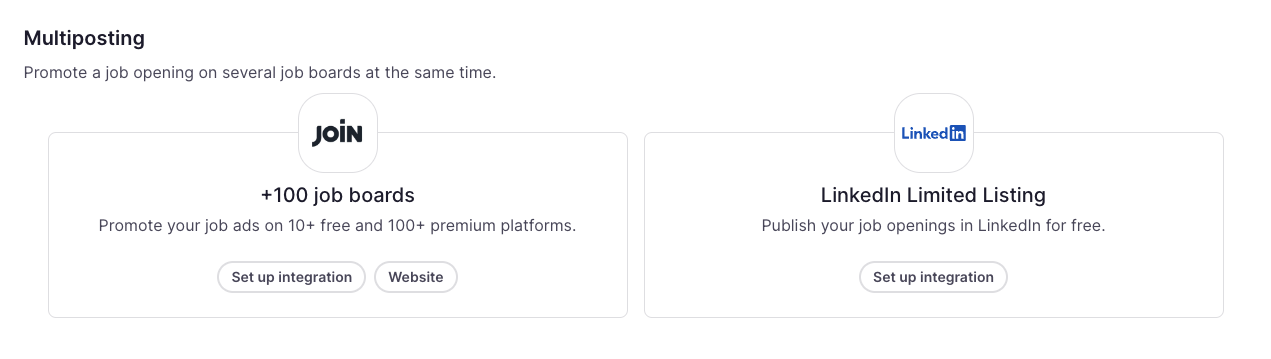
So entfernen, archivieren oder stornieren Sie eine Stellenanzeige
- Wählen Sie die veröffentlichte Stelle aus.
- Rechts neben der Anwendungsseite können Sie entweder auf die Schaltfläche „ Aus der Liste entfernen“ klicken.
- Oder klicken Sie auf die Schaltfläche mit den drei Punkten (…). Daraufhin werden Ihnen die Optionen „Stellenanzeigen archivieren“ und „Stellenanzeigen stornieren “ angezeigt. Wählen Sie die Option, die Ihren Bedürfnissen entspricht.
.png)
Wenn Sie das Stellenangebot archivieren, wird es weder auf der Karriereseite Ihres Unternehmens angezeigt, noch erhalten Sie neue Bewerber.
Wie man eine Stellenanzeige löscht
- Wählen Sie die Stellenanzeige aus, die Sie löschen möchten.
- Klicken Sie auf die drei Punkte (…)
- Klicken Sie auf „Löschen“ .


Wie man offene Anwendungen aktiviert
Ermöglichen Sie es Kandidaten, sich zu bewerben, wenn keine offene Stelle ihrem Profil entspricht.
- Gehen Sie in Ihrer Seitenleiste zu Einstellungen.
- Scrollen Sie nach unten zu „Personen“ und klicken Sie auf „Recruitment“.
- Wechseln Sie zum Reiter „Kandidatendaten“ .
- Offene Anwendungen aktivieren
- Konfigurieren Sie die Informationen, die Sie von Kandidaten bei der Einreichung einer Initiativbewerbung benötigen.

Wie man Kandidaten löscht
Um Kandidaten dauerhaft zu löschen und dabei die Einhaltung des Datenschutzes zu gewährleisten:
- Gehe zu „Rekrutierung“ → Stellenangebot
- Klicken Sie auf das Mitarbeiterprofil.
- Klicken Sie auf die drei Punkte, um den Kandidaten zu löschen.
- Wählen Sie das angezeigte Kontrollkästchen aus.
- Kandidat löschen
Das Profil des Kandidaten und alle zugehörigen Daten, einschließlich historischer Daten, werden dauerhaft entfernt.